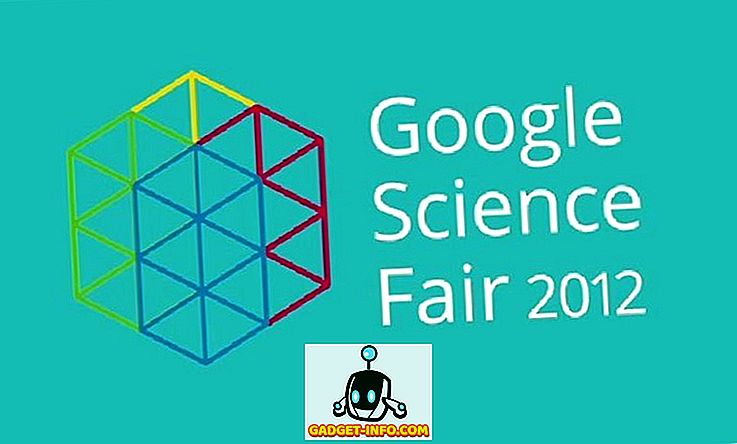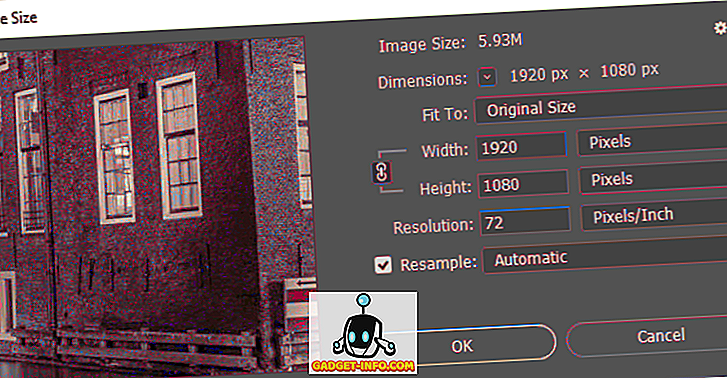Google I / O 2014 Google paziņoja par savu redzējumu, lai pieņemtu materiālu dizaina standartu visām galvenajām platformām, tostarp Android OS, Chrome OS un Web. Iemesls, kādēļ tika pieņemta tāda pati dizaina valoda visām tās platformām, bija Google redzējums, lai visiem lietotājiem nodrošinātu vienotu lietotāju pieredzi. Kopš tās ieviešanas mēs esam redzējuši, ka materiāla dizaina valoda ir ļoti iekļauta Google Android un Chrome OS platformās. Tomēr, lai gan Android un Chrome OS ir saņēmuši ievērojamu interfeisu ar materiālu dizainu, Chrome pārlūkprogramma joprojām ir iestrēdzusi pagātnē. Bet tas nenozīmē, ka Google ir pilnībā atteikusies no pārlūka Chrome (kad runa ir par materiālu dizainu).
Patiesībā kopš 2016. gada Chrome pārlūkprogrammā ir redzami daudzi eksperimentāli materiāli. Pavisam nesen Chrome pārlūkprogrammas iestatījumu lapa tika atjaunināta uz materiāla dizaina valodu. Tomēr joprojām lielākā daļa Chrome UI neatbalsta materiālo dizainu, jo izmaiņas joprojām ir attīstības fāzē. Tā kā šīs izmaiņas joprojām ir “beta” versijā, tās Chrome pārlūkprogrammā neparādās pēc noklusējuma. Tomēr ir veids, kā tos atļaut, ja vēlaties. Tikai atcerieties, ka šīs funkcijas joprojām ir izstrādes stadijā, tāpēc tās var ciest no dažām kļūdām šeit un tur. Tāpēc, izmantojot to, ka tas nav iespējams, ļaujiet mums redzēt, kā Chrome pārlūkā iespējot materiālu dizainu:
Iespējot materiāla dizaina UI pārlūkā Chrome
Pirms sākat, jums jāsaprot, ka pārlūkprogrammā Chrome ir daudz dizaina elementu. Daudziem no šiem elementiem attīstībā ir atbilstošs materiāla dizaina elements. Pirms sākat aktivizēt Materiālā dizaina elementus, vispirms jums vajadzētu lasīt mazliet par tiem, tikai lai nokārtotu, kādas ir jūsu veiktās izmaiņas. Lai padarītu lietas vieglāk, es ietveršu visu izmaiņu īsu aprakstu . Labi, netērēsim vairāk laika un sāciet darbu.
1. Dodieties uz Chrome "Flags" lapu, adrešu joslā ierakstot " chrome://flags " un nokļūstot taustiņā enter / return. Kā es iepriekš brīdināju, šajā lapā Chrome rādīs brīdinājuma paziņojumu. Neuztraucieties pārāk daudz, tas būs tāpat kā programmatūras beta versijas izmantošana. Jums var rasties dažas kļūdas, bet nekas lielāks.



Iespējot materiāla dizainu dažādos Chrome elementos
Tagad, kad jūs zināt, kā pārvietoties starp elementiem, aplūkosim tos, kurus mēs mainīsim. Ikreiz, kad veicam izmaiņas, Chrome lūgs jums restartēt pārlūkprogrammu, lai atspoguļotu izmaiņas. Tomēr jums nav jādara tas katrai izmaiņai, vienkārši restartējiet pārlūkprogrammu pēc visu izmaiņu veikšanas .
- Materiāla dizains pārējā pārlūkprogrammas vietējā lietotāja interfeisā : izmantojiet bulttaustiņus, lai atrastu šo apakšpozīciju lapā “Karogi” un pēc tam iespējojiet to. Šī iestatījuma iespējošana izmantos materiāla dizainu, lai uzlabotu pārlūkprogrammā esošos dizaina elementus, piemēram, dialoglodziņus, burbuļus uc Mac, šis iestatījums ļaus MacViews.

- Iespējot materiālu dizaina politikas lapu : tas mainīs Chrome politikas lapu (
chrome://policy), lai atspoguļotu materiāla dizainu.

- Iespējot materiāla dizaina grāmatzīmes : aktivizējot šo iestatījumu, “
chrome://bookmarks” URL ielādēs materiāla dizaina grāmatzīmju lapu. Lai to izdarītu, noklikšķiniet uz attēlā redzamās nolaižamās izvēlnes un izvēlieties “Enabled”.

- Atļaut materiāla dizaina atgriezenisko saiti : kā norāda nosaukums, tas mainīs atgriezeniskās saites lapu, lai iekļautu materiāla dizaina valodu.

- Materiālu dizains inkognito NTP : šis iestatījums ļaus jūsu Incognito jaunajām cilnēm ievērot materiāla dizainu.

- Materiālu dizaina iestatījumu iespējošana : ja atrodaties jaunākajā Chrome versijā, jūsu iestatījumu lapai jau ir jābūt jaunā materiāla dizaina sportam. Tomēr, ja tā nav, tad jūs varat to iespējot.

- Iespējot materiāla dizaina paplašinājumus : tas mainīs Chrome paplašinājuma lapu (
chrome://extensions), lai pieņemtu materiālu dizainu.

- Kad visas šīs opcijas ir iespējotas, pārlūkprogrammas apakšdaļā noklikšķiniet uz pogas Atjaunot tūlīt, lai šīs izmaiņas veiktu.

Rakstot šo rakstu, tās ir vienīgās pieejamās iespējas. Tomēr, kā jau iepriekš minēju, šīs iespējas laiku pa laikam mainās. Tāpēc, lai iegūtu jaunākos atjauninājumus, vienreiz pārbaudiet lapu “Karogi” . Esmu pievienojis arī pirms un pēc manas paplašinājumu lapas fotogrāfijas. Fotoattēlā var redzēt šo izmaiņu veikšanas sekas.

Iespējot materiāla dizainu pārlūkā Chrome
Es tiešām mīlu Google materiālo dizainu valodu. Tas padara visu izskatās skaistu un šķidrumu. Animācijas ir tikai ideālas. Ir labi redzēt, ka Google cenšas apvienot lietotāju pieredzi visās tās platformās. Šis solis dos labumu visiem lietotājiem. Bet tas ir mans viedoklis, kā ar jums? Vai jūs uzskatāt, ka jaunais materiāla dizains Chrome pārlūkprogrammā to mainīs labāk? Ļaujiet mums uzzināt savas domas, nolaižot tās tālāk komentāru sadaļā.